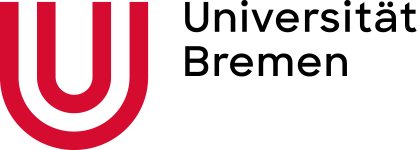Zoom Gruppenarbeit mit Breakout-Sessions
Hinweis: Um die Funktion der Breakout-Räume in Zoom nutzen zu können, muss die Vorgegebene Verschlüsselung im Profil auf "Erweiterte Verschlüsselung" gestellt werden.
Einstellungen > Meeting > Sicherheit > Vorgegebene Verschlüsselungsart > Erweiterte Verschlüsselung
Sie können Ihre Studierenden in Gruppen arbeiten lassen, indem Sie Breakout-Sessions ermöglichen. Sie können Ihr Meeting in bis zu 50 separate Sitzungen aufzuteilen. Als Lehrende/r können Sie die Studierenden automatisch oder manuell in die separaten Sessions aufteilen und jederzeit zwischen den Sessions wechseln.
Breakout-Sessions erstellen
In Ihrem Meeting, klicken Sie in der Fußzeile auf die Schaltfläche "Breakout Session". Sie wählen aus, wieviele Sessions sie brauchen und ob die Studierenden automatisch oder manuell zugeordnet werden sollen.
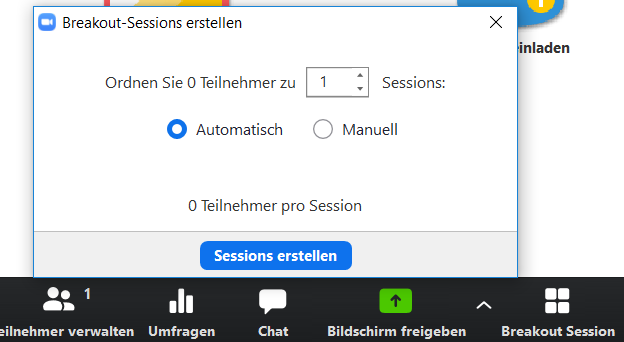
Sie sehen nun eine Übersicht über die Breakout-Sessions. Sie können diese umbenennen oder löschen Um Studierende manuell einer Session hinzuzufügen, klicken Sie auf "Zuordnen" und wählen Sie die gewünschten Personen aus der Liste der Teilnehmer*innen. Nachdem alle erforderlichen Optionen eingestellt sind, klicken Sie auf "Alle Sessions starten".
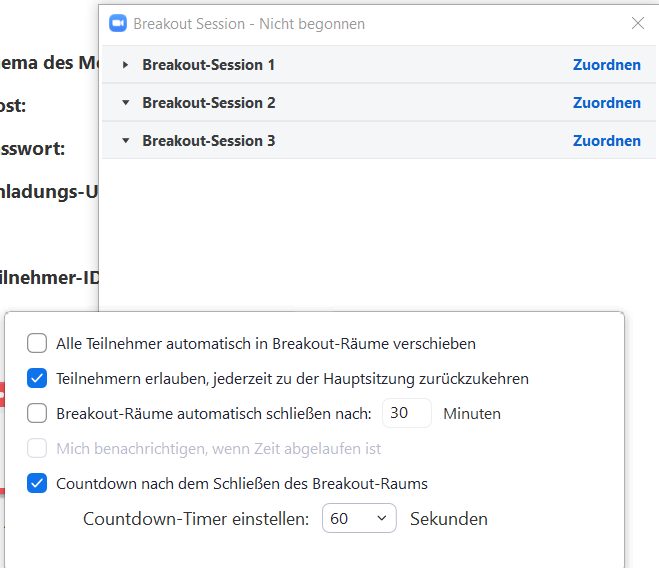
Bei Bedarf können Sie weitere hinzufügen, indem Sie auf "Eine Session hinzufügen" klicken. Sie können die Anzahl der erstellten Sessions ändern, indem Sie auf "Erneut erstellen" klicken und dort Ihre Angaben ändern. Bei einer manuellen Zuteilung der Studierenden, müssen Sie diese dann erneut vornehmen. Sie können durch Klick auf „Optionen“ weitere Einstellungen machen.
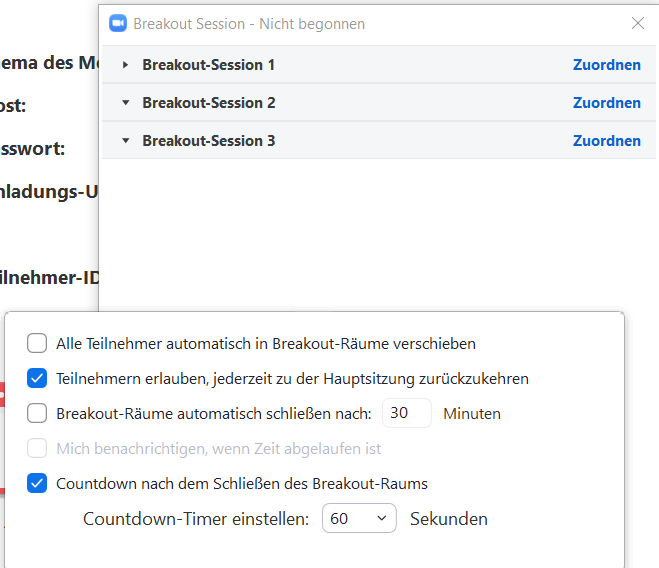
Alle Studierenden automatisch in die Breakout-Sessions verschieben, sodass keine/r in der Hauptsitzung verbleibt.
Studierenden erlauben, jederzeit zur Hauptsitzung zurückzukehren.
Breakout-Sessions nach einer gewissen Zeit automatisch schließen (bspw. bei zeitlich begrenzten Gruppenarbeitsphasen). Alle Studierenden werden nach Ablauf der Zeit in die Hauptsitzung zurück verschoben.
Falls ein Zeitlimit gesetzt wurde, erhalten Sie eine Benachrichtigung, dass die angegebene Zeit abgelaufen ist. Countdown-Timer nach dem Schließen der Breakout-Session.
Wenn Sie ein Zeitlimit für die Breakout-Sessions festlegt haben, wird die verbliebene Zeit in den einzelnen Sessions und in Ihrer Übersicht angezeigt. Sie können alle Sessions vor Ablauf der Zeit beenden, indem Sie auf "Alle Sessions stoppen" klicken. Sie können außerdem Nachrichten an alle Gruppen senden, indem Sie auf "An alle eine Nachricht senden" klicken.
Als Lehrenden können Sie die Breakout-Session betreten. Klicken Sie in der gewünschten Breakout Session auf "Beitreten" und bestätigen Sie mit "Ja".
Um eine Breakout-Session zu verlassen, klicken Sie auf "Die Breakout-Session verlassen" und anschließend auf "Zur Hauptsitzung zurückkehren".